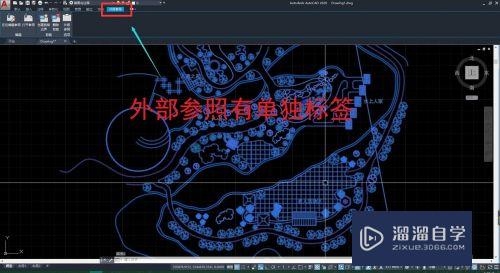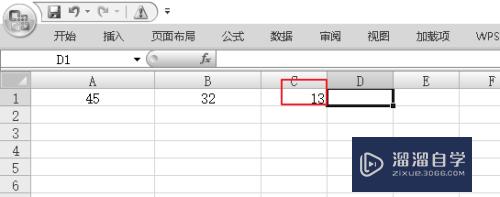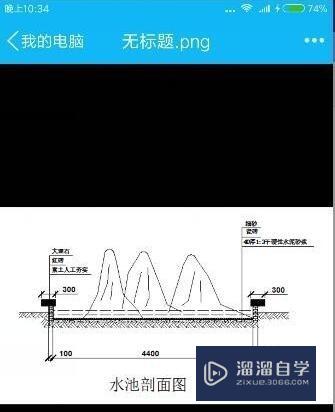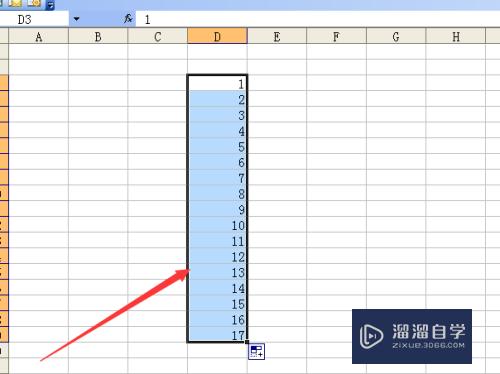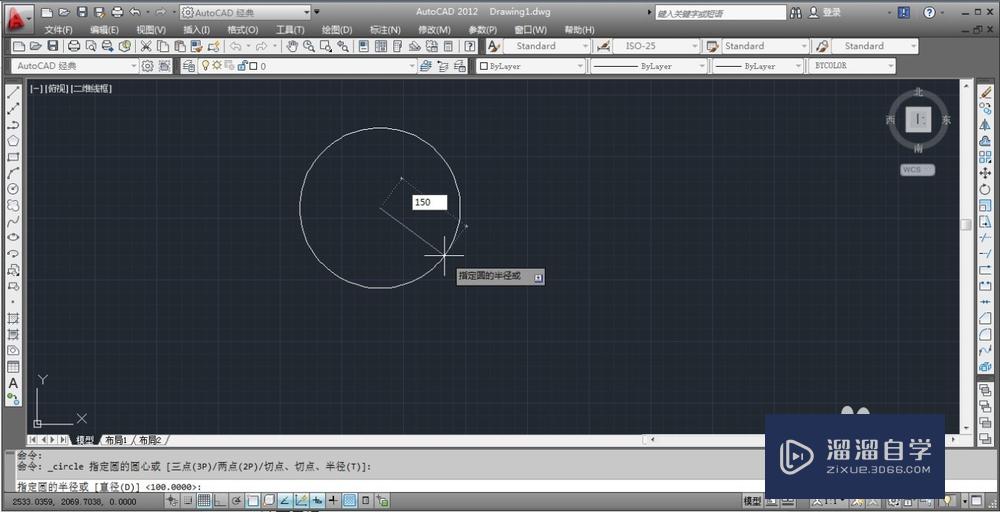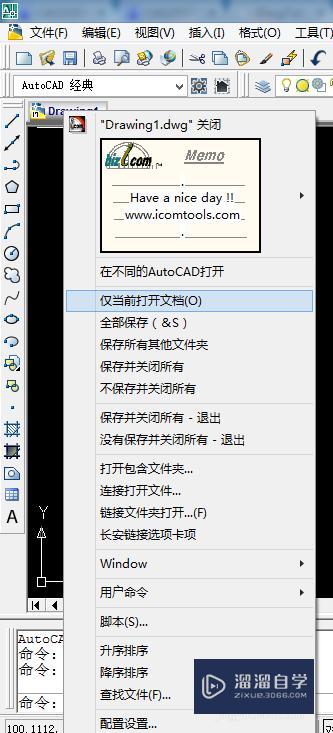CAD几何约束怎么调整图形(cad几何约束怎么调整图形大小)优质
CAD是目前比较专业的绘图软件之一。拥有非常强大的功能可供使用。让用户能够绘制出精确的图纸作品。其中的几何约束工具可以让我们的图纸摆放更加合理。那么CAD几何约束怎么调整图形?下面教程就来解答。
工具/软件
硬件型号:联想ThinkPad P14s
系统版本:Windows7
所需软件:CAD2017
方法/步骤
第1步
1。启动中望CAD。新建“草图”
第2步
2。进入“零件”的编辑模式。单击鼠标右键。选择“插入草图”。插入平面为XY平面。就进入到草图编辑模式。在第一象限画一条水平直线。使其与坐标原点建立“点垂直约束”。在另一端任意指定。绘制图形沿着坐标原点。画两条直线。选择“切换类型”。将其转换类型。作为镜像线。最终效果如下图1所示:

第3步
3。用“等长约束”将上一步所绘制的水平线段和垂直线段关联。通过“镜像”命令将正四边形画出来(在执行镜像命令后。系统会自动添加“对称约束”。这一步很关键)。添加“等长约束”和“尺寸约束”。最终效果如图2:

第4步
4。检查约束。成功如图3

第5步
5。接下来。通过双击尺寸。修改数值。就可以很方便的调整正四边形的大小。
以上关于“CAD几何约束怎么调整图形(cad几何约束怎么调整图形大小)”的内容小渲今天就介绍到这里。希望这篇文章能够帮助到小伙伴们解决问题。如果觉得教程不详细的话。可以在本站搜索相关的教程学习哦!
更多精选教程文章推荐
以上是由资深渲染大师 小渲 整理编辑的,如果觉得对你有帮助,可以收藏或分享给身边的人
本文标题:CAD几何约束怎么调整图形(cad几何约束怎么调整图形大小)
本文地址:http://www.hszkedu.com/65142.html ,转载请注明来源:云渲染教程网
友情提示:本站内容均为网友发布,并不代表本站立场,如果本站的信息无意侵犯了您的版权,请联系我们及时处理,分享目的仅供大家学习与参考,不代表云渲染农场的立场!
本文地址:http://www.hszkedu.com/65142.html ,转载请注明来源:云渲染教程网
友情提示:本站内容均为网友发布,并不代表本站立场,如果本站的信息无意侵犯了您的版权,请联系我们及时处理,分享目的仅供大家学习与参考,不代表云渲染农场的立场!